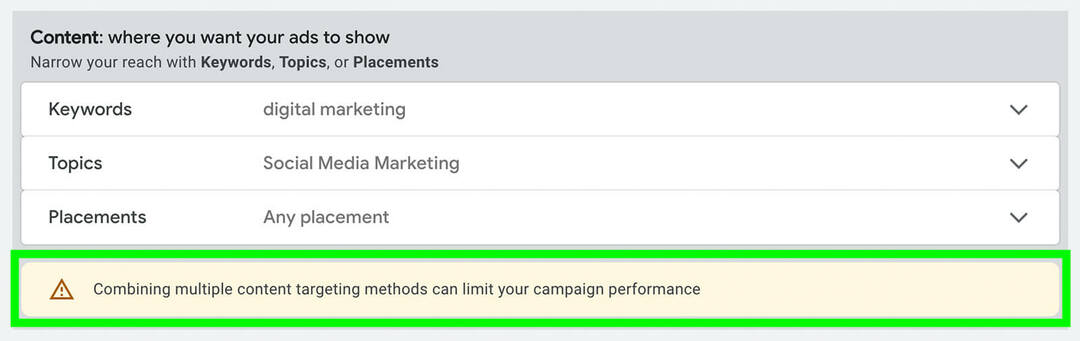Последнее обновление:

Удаление файла позволяет уменьшить его размер и освободить файлы, занимающие место на жестком диске. Узнайте, как легко аннулировать файл в Linux, здесь.
Файлы, такие как файлы журналов, могут легко и быстро увеличиваться, занимая место на жестком диске. Прежде чем вы это осознаете, у вас заканчивается место на жестком диске. Вы можете легко аннулировать файл (или удалить содержимое файла) в Linux, чтобы уменьшить его размер, если у вас ограниченное пространство на жестком диске.
Например, операционная система и некоторые программы могут использовать файлы журналов для отслеживания действий и проблем. Эти файлы могут со временем увеличиваться в размерах, и вам может не понадобиться сохранять все предыдущее содержимое.
Вместо того, чтобы открывать файл и выбирать все содержимое для его удаления, вы можете использовать различные инструменты командной строки, чтобы быстро и легко аннулировать файл.
ПРЕДУПРЕЖДЕНИЕ: Имейте в виду, что система Linux состоит из файлов. Убедитесь, что вы не аннулируете какие-либо важные пользовательские или системные файлы при удалении содержимого из файлов. Удаление содержимого критической системы или файла конфигурации может привести к неустранимым системным ошибкам или сбою системы.
Если вы хотите узнать, как аннулировать файл в Linux, следуйте нашему руководству ниже.
Как проверить размер файла в Linux
В следующих процедурах мы используем команду для проверки размера файла, который мы хотим обнулить. Вы можете использовать эту команду, чтобы увидеть размер файла до и после обнуления файла.
Чтобы проверить размер файла в Linux, выполните следующие действия:
- Нажимать Ctrl+Альт+Т чтобы открыть окно терминала.
- Введите следующую команду. Замените путь в команде на путь к файлу, для которого вы хотите проверить размер.
du -sh / home/lori/Documents/nullify-this-file.txt
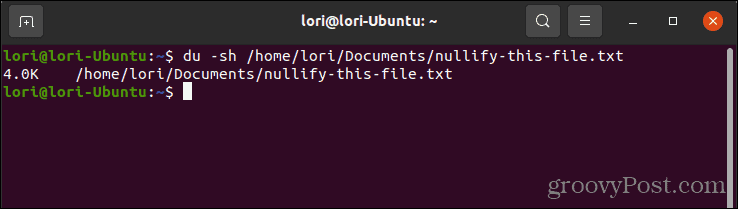
Как обнулить файл в Linux с помощью команды truncate
Один простой способ аннулировать файл в Linux — использовать обрезать команда. Эта команда позволяет уменьшить или увеличить размер файла до определенного размера.
Чтобы аннулировать файл с помощью обрезать в Linux выполните следующие действия:
- Нажимать Ctrl+Альт+Т чтобы открыть окно терминала.
- Введите следующую команду. Замените путь в команде на путь к файлу, который вы хотите аннулировать.
truncate -s 0 /home/lori/Documents/nullify-this-file.txt
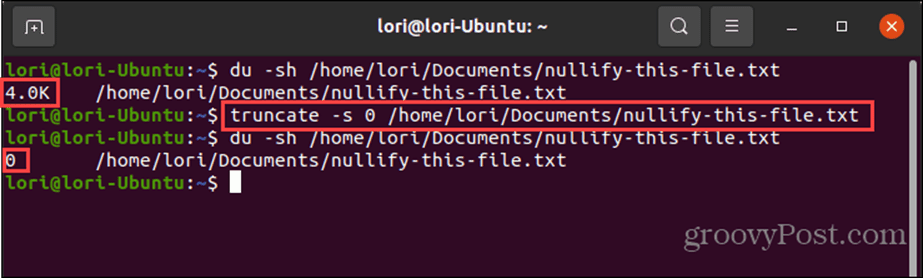 В приведенной выше команде «-s» используется для установки размера файла в байтах. Когда вы используете «-s 0», это означает, что вы устанавливаете размер файла равным 0 байтам, удаляя все содержимое из файла.
В приведенной выше команде «-s» используется для установки размера файла в байтах. Когда вы используете «-s 0», это означает, что вы устанавливаете размер файла равным 0 байтам, удаляя все содержимое из файла.ПРИМЕЧАНИЕ: Если в имени каталога или имени файла есть пробел, заключите весь путь в кавычки.
Как обнулить файл в Linux, перенаправив его на Null
Еще один простой способ аннулировать файл в Linux — перенаправить файл на нулевой (несуществующий объект).
Чтобы аннулировать файл, перенаправив его на нулевой в Linux выполните следующие действия:
- Нажимать Ctrl+Альт+Т чтобы открыть окно терминала.
- Введите следующую команду. Замените путь в команде на путь к файлу, который вы хотите аннулировать.
> /home/lori/Documents/nullify-this-file.txt
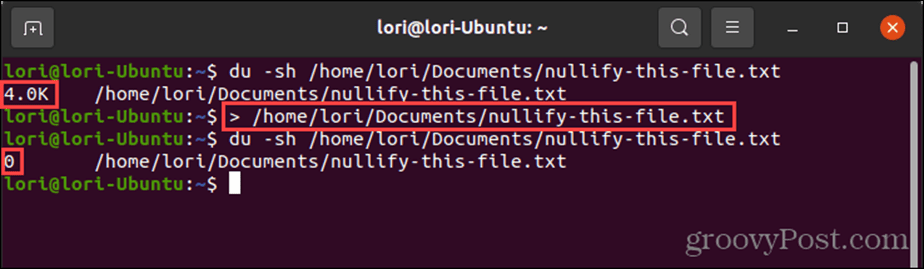
ПРИМЕЧАНИЕ: Если в имени каталога или имени файла есть пробел, заключите весь путь в кавычки.
Как обнулить файл в Linux с помощью команды cat с /dev/null
/dev/null это виртуальное устройство, доступное в каждой системе Linux. Это устройство предоставляет данные для приложений. Но вместо данных, поступающих с физического устройства, такого как жесткий диск, данные поступают из самой операционной системы.
/dev/null (или нулевое) устройство используется для записи вместо чтения. Пишу /dev/null в файл очищает все содержимое этого файла.
Чтобы аннулировать файл с помощью кошка команда с /dev/null устройство в Linux, выполните следующие действия:
- Нажимать Ctrl+Альт+Т чтобы открыть окно терминала.
- Введите следующую команду. Замените путь в команде на путь к файлу, который вы хотите аннулировать.
кошка /dev/null > /home/lori/Documents/nullify-this-file.txt
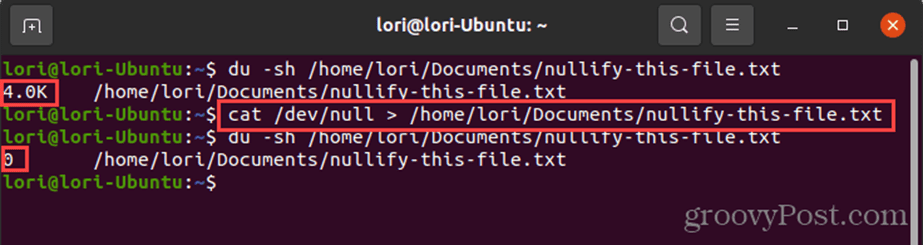
ПРИМЕЧАНИЕ: Если в имени каталога или имени файла есть пробел, заключите весь путь в кавычки.
- Вы также можете использовать кошка команда без нулевой устройство для аннулирования файла.
- Введите следующую команду. Замените путь в команде на путь к файлу, который вы хотите удалить.
кошка /dev/null > /home/lori/Documents/nullify-this-file.txt
- Затем нажмите Ctrl + Д.
Это помещает все, что вы вводите после указанной выше команды, в файл до тех пор, пока Ctrl + Д нажимается. Потому что мы ничего не набирали после команды и до нажатия Ctrl + Д, в файл ничего не пишется. Все, что было ранее в файле, удаляется и ничем не заменяется.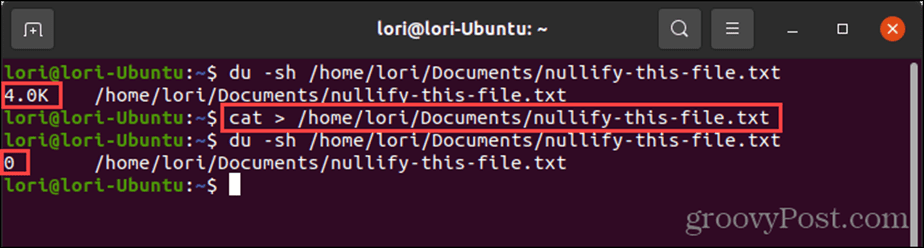
Как обнулить файл в Linux с помощью команды echo
эхо command — это простая команда, которая печатает или повторяет то, что вы ей даете для отображения.
Вы можете использовать эхо команду с пустой строкой и перенаправить ее в файл, который вы хотите аннулировать.
Чтобы аннулировать файл с помощью команды echo, выполните следующие действия:
- Нажимать Ctrl+Альт+Т чтобы открыть окно терминала.
- Введите следующую команду. Замените путь в команде на путь к файлу, который вы хотите аннулировать.
echo "" > /home/lori/Documents/nullify-this-file.txt
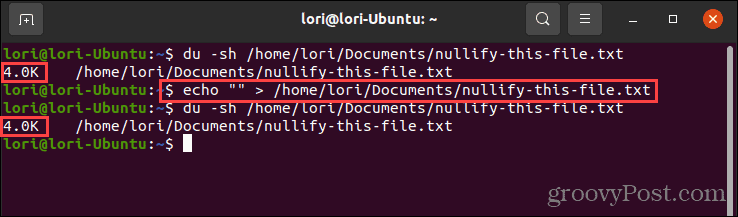
ПРИМЕЧАНИЕ: Если в имени каталога или имени файла есть пробел, заключите весь путь в кавычки.
- «» указывает на пустую строку. Вы также можете использовать эхо команда без пустой строки, чтобы аннулировать файл, как показано ниже:
echo > /home/lori/Documents/nullify-this-file.txt
- Обратите внимание, что размер файла не изменился, когда мы записали в файл пустую строку. Пустая строка — это не то же самое, что нулевой. Строка является объектом, даже если она пуста. Нуль - это несуществующий объект.
- Чтобы использовать эхо Команда, чтобы аннулировать файл и уменьшить размер файла, используйте «-n» с командой echo. Это говорит эхо не выводить завершающую новую строку, которая вызывает пустую строку.
echo -n > /home/lori/Documents/nullify-this-file.txt
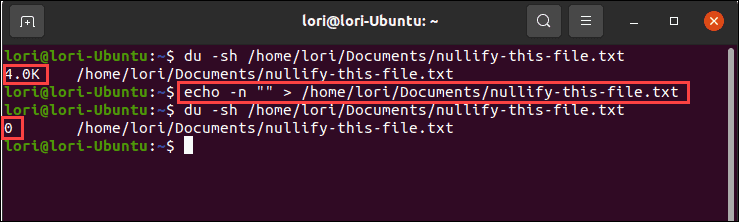
- Теперь размер файла изменился на 0.
Как обнулить файл в Linux с помощью команд touch и mv
Вы также можете использовать трогать а также мв команды для создания пустого файла и замены файла, который вы хотите аннулировать, пустым файлом.
Чтобы аннулировать файл с помощью команд touch и mv в Linux, выполните следующие действия:
- Нажимать Ctrl+Альт+Т чтобы открыть окно терминала.
- Введите следующую команду. Замените путь и имя файла в команде на путь и имя файла для пустого файла, который вы хотите создать.
коснитесь /home/lori/Documents/empty-file.txt
ПРИМЕЧАНИЕ: Если в имени каталога или имени файла есть пробел, заключите весь путь в кавычки.
- Вы можете использовать дю Команда для проверки размера созданного файла.
du -sh /home/lori/Documents/empty-file.txt
- Затем введите следующую команду, чтобы заменить файл, который вы хотите аннулировать, пустым файлом. Замените путь и имя файла на путь и имя файла, который вы хотите аннулировать.
mv /home/lori/Documents/empty-file.txt /home/lori/Documents/nullify-this-file.txt
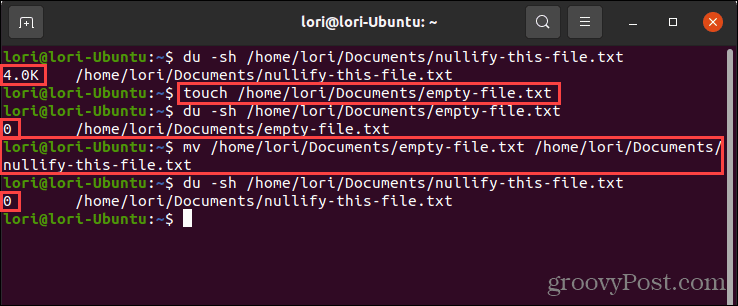
Быстро и легко аннулировать файл в Linux с помощью командной строки
Командная строка в Linux обеспечивает быстрый и простой способ выполнения задач, таких как аннулирование файла. Конечно, вы также можете открыть файл в текстовом редакторе, таком как gedit, выделить весь текст, удалить его и сохранить файл. Однако терминал предоставляет более быстрый способ сделать это.
Если вы хотите удалить файл, содержащий конфиденциальную информацию, а не просто аннулировать файл, вы можете надежно удалить файл так что не восстановить.
Как найти ключ продукта Windows 11
Если вам нужно перенести ключ продукта Windows 11 или просто выполнить чистую установку ОС,...
Как очистить кэш Google Chrome, файлы cookie и историю просмотров
Chrome отлично сохраняет вашу историю посещенных страниц, кеш и файлы cookie, чтобы оптимизировать работу вашего браузера в Интернете. Ее, как...
Сопоставление цен в магазине: как получить онлайн-цены при совершении покупок в магазине
Покупка в магазине не означает, что вы должны платить более высокие цены. Благодаря гарантиям соответствия цен вы можете получать онлайн-скидки при совершении покупок в...